
Uno dei vantaggi che Windows 10 ha rispetto ad altri sistemi operativi è che non funziona più per edizioni. Windows 10 dovrebbe continuare per molti anni e, invece di rilasciare una nuova versione con un altro nome come prima del suo arrivo, piccoli aggiornamenti vengono rilasciati su Windows al fine di ottenere i miglioramenti necessari.
Tuttavia, anche se in molte occasioni cercano di ottenere le notizie tramite Windows Update, il servizio di aggiornamento di Microsoft, la verità è che non funziona come dovrebbe. Ciò può attivarsi su computer che, sebbene dispongano degli ultimi aggiornamenti, eseguono ancora una vecchia versione o build di Windows 10. Per questo motivo, Ti mostreremo come aggiornare qualsiasi computer all'ultima versione di Windows.
Come forzare gli aggiornamenti della versione di Windows 10 su qualsiasi computer
Come accennato, in linea di principio la maggior parte delle volte le nuove versioni si ottengono direttamente, ma non sempre accade. Se questo è il tuo caso, la cosa migliore da fare per ottenere la versione più recente di Windows 10 è forzare l'aggiornamento, in modo tale che, se è disponibile una nuova versione, il tuo team può scaricare manualmente detta versione e installarla.
Per fare questo, devi prima accedere tramite qualsiasi browser a la pagina di download di Windows 10 Funzionario Microsoft, in quanto è necessario scaricare la procedura guidata di aggiornamento per poter procedere con l'installazione dell'ultima versione di Windows 10, garantendo la sicurezza dei dati sul proprio computer. Una volta dentro, le informazioni sull'ultima versione di Windows 10 attualmente disponibile verranno visualizzate in un piccolo riquadro grigio e dovrai farlo fare clic sul pulsante blu con il testo "Aggiorna ora", con il quale dovrebbe iniziare il download dello strumento necessario.

Una volta che lo strumento in questione è stato scaricato in formato .exe, dovresti eseguilo sul tuo computer. Apri semplicemente quel file e, quando richiesto, concedi le autorizzazioni necessarie. Successivamente, è possibile che per qualche secondo venga caricato con il logo di Windows, ma non devi preoccuparti. In un momento, Dovrebbe apparire la finestra dell'Aggiornamento guidato di Windows 10 in questione.
Per iniziare, lo strumento analizzerà la versione di Windows 10 installata e si connetterà a Internet per verificare l'ultima versione disponibile. In questo processo, verrà verificata anche la compatibilità a livello hardware (specifiche tecniche, spazio libero sul disco di archiviazione, ecc.) Per garantire che il computer non abbia problemi durante l'aggiornamento. Una volta terminato, ti mostrerà i dettagli sull'ultima versione disponibile, incluso il numero di build. Dovresti solo fare clic sul pulsante "Aggiorna ora" per avviare il processo di download e installazione della stessa.
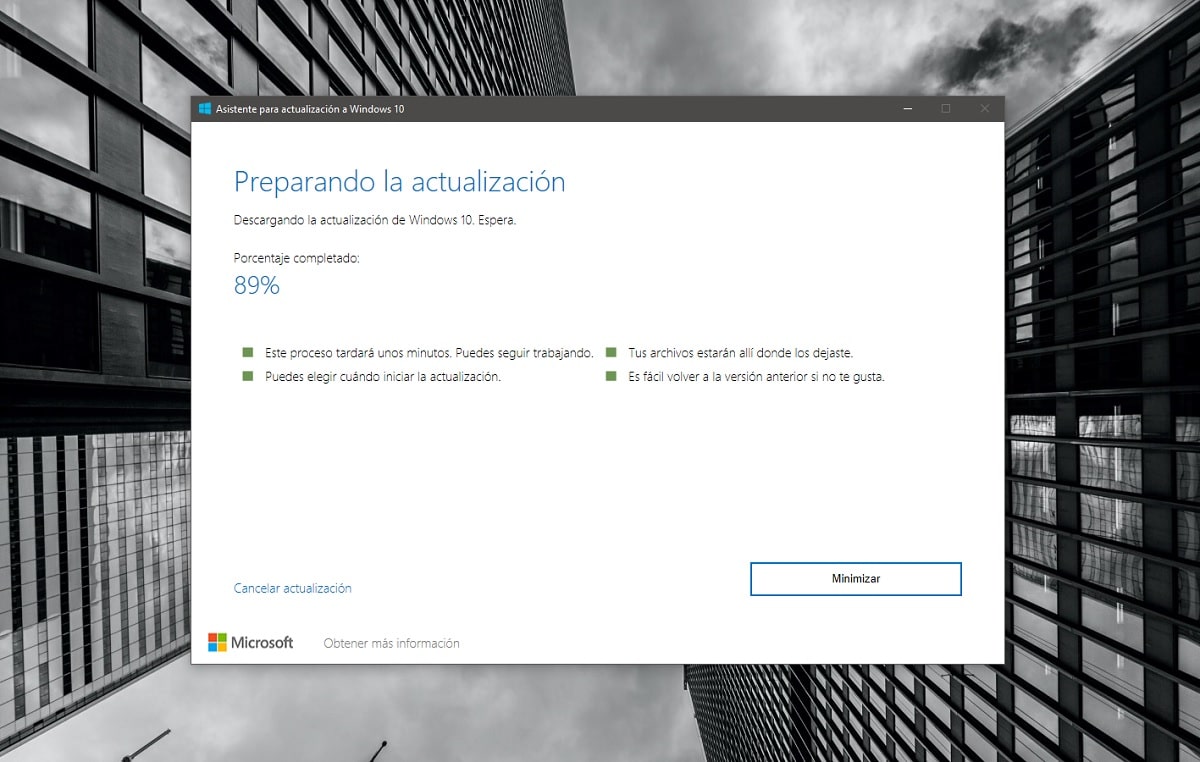
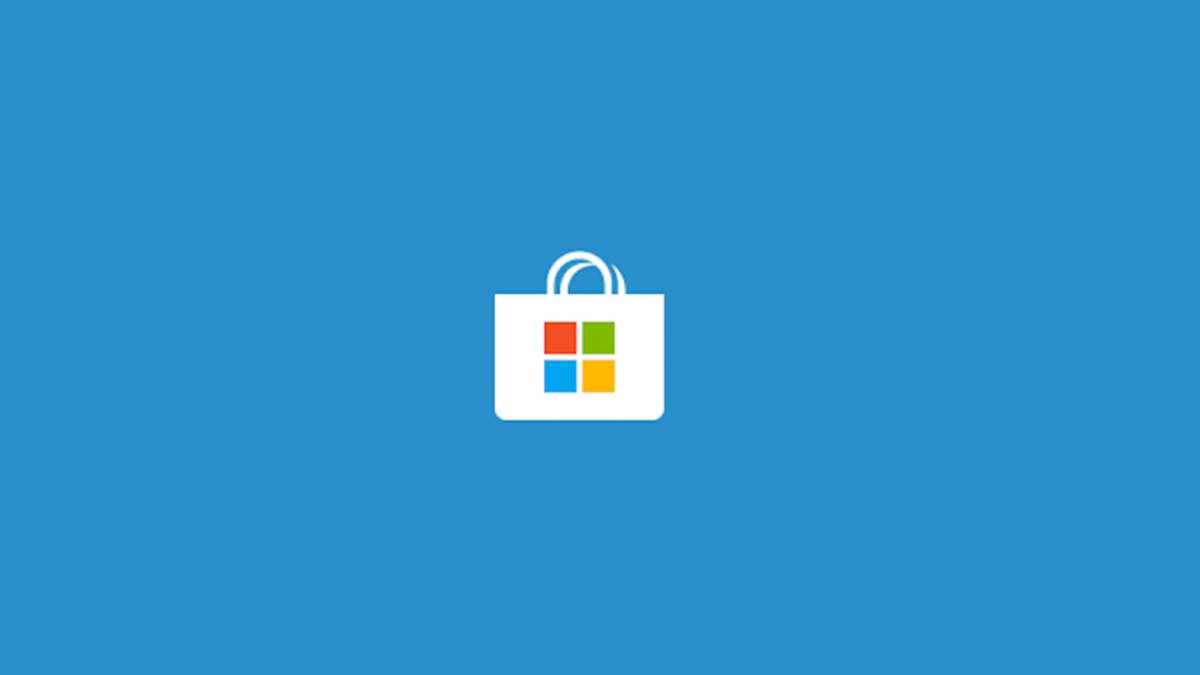
Facendo clic su questo pulsante, inizierà il processo di preparazione dell'aggiornamento all'ultima versione di Windows 10. Per cominciare, il tuo computer si collegherà ai server di Microsoft e scaricherà tutti i file necessari per eseguirlo. Dovresti tenerlo presente ci sono diversi GB di file, quindi è importante che tu prenda in considerazione i limiti della tua connessione Internet.
Una volta completato il download, un file controllo dei file per evitare qualsiasi tipo di errore. E, una volta completato il processo, devi Riavvia il tuo computer attraverso lo strumento. È importante tenere presente che il riavvio sarà molto più lungo del solito, poiché sarà necessario eseguire l'installazione della nuova versione del sistema operativo. Sarai in grado di vedere il processo in ogni momento e, una volta terminato, potrai utilizzare di nuovo il computer normalmente.
